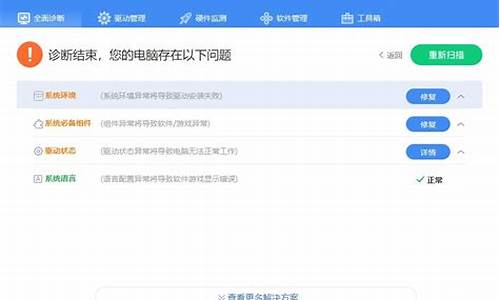您现在的位置是: 首页 > 系统优化 系统优化
windows 7系统清理_
tamoadmin 2024-09-06 人已围观
简介1.win7电脑内存怎么清理2.如何清理win7系统C盘的技巧 运行更流畅3.Win7系统怎么清理磁盘垃圾文件磁盘清理是 Windows 7 操作系统自带的一个工具,其主要作用是帮助用户删除不需要的文件和文件夹,以释放硬盘空间,从而使计算机保持高效运行。具体来说,磁盘清理可以完成以下任务:1. 删除临时文件和垃圾文件:这些文件通常产生于浏览器、操作系统和其他应用程序的使用过程中,占据着硬盘空间,且
1.win7电脑内存怎么清理
2.如何清理win7系统C盘的技巧 运行更流畅
3.Win7系统怎么清理磁盘垃圾文件

磁盘清理是 Windows 7 操作系统自带的一个工具,其主要作用是帮助用户删除不需要的文件和文件夹,以释放硬盘空间,从而使计算机保持高效运行。
具体来说,磁盘清理可以完成以下任务:
1. 删除临时文件和垃圾文件:这些文件通常产生于浏览器、操作系统和其他应用程序的使用过程中,占据着硬盘空间,且无任何用途。
2. 清除回收站:当我们删除文件时,这些文件会被移动到回收站。但是,即使文件被删除,它们仍然占据磁盘空间。磁盘清理可以帮助彻底地清空回收站。
3. 删除Windows更新备份文件:在 Windows 更新期间,操作系统会备份一些旧的系统文件。这些备份文件也会占据硬盘空间,并且大多数情况下是无用的。磁盘清理可以帮助我们清除这些 Windows 更新备份文件。
总之,使用磁盘清理可以有效地释放硬盘空间,提高计算机的运行效率和速度。建议您定期使用磁盘清理功能来清除不需要的文件和文件夹。
win7电脑内存怎么清理
在Windows 7系统中,清理电脑缓存文件的方法如下:
1. 打开“开始”菜单,点击“计算机”(或者在桌面上直接右击“计算机”图标)。
2. 在计算机窗口中,右击你想要清理缓存文件的驱动器(通常是系统安装驱动器,一般是C盘),然后选择“属性”。
3. 在该驱动器属性窗口中,点击“磁盘清理”按钮。系统会扫描磁盘,并显示可以清理的文件类型。
4. 在“磁盘清理”窗口中,你可以选择要清理的文件类型,例如临时文件、下载文件、回收站等。勾选你想要清理的文件类型,然后点击“确定”。
5. 在确认清理操作之前,系统会再次提醒你。点击“删除文件”按钮,系统将开始清理所选的文件类型的缓存。
请注意,清理缓存文件可能会删除一些暂时的文件和临时数据,但不会对重要的系统文件或个人文件产生影响。建议你在进行缓存清理之前,备份重要的文件,以防意外发生。
如何清理win7系统C盘的技巧 运行更流畅
随着使用时间的增长和软件的安装,Windows7电脑内存中的垃圾文件和无用数据会逐渐增多,影响系统运行。因此,必须经常清理电脑内存,以保持它的良好状态。下面是一些清理win7电脑内存的方法:
1.使用磁盘清理工具:Windows7内置了一个磁盘清理工具,可以帮助你删除不需要的文件和程序,释放宝贵的磁盘空间。你只需要点击“开始”菜单,输入“磁盘清理”并运行它即可。
2.卸载不必要的程序:当你不再使用某些应用程序时,请将它们从电脑中卸载。这可以释放内存和磁盘空间,并使系统更加流畅。你可以通过控制面板中的“程序和功能”选项卸载程序。
3.关闭不必要的进程:在Windows7中,很多程序会在后台运行,占用大量的内存和CPU。你可以通过任务管理器查看正在运行的进程,并停止不必要的进程。
4.清理系统注册表:注册表是Windows7电脑的核心。它包含所有安装的应用程序和操作系统设置的信息。随着时间的推移,它可能会变得庞大和损坏,导致系统变慢。使用注册表清理工具可以删除损坏的注册表项并优化系统性能。
5.清理临时文件:在浏览网页或安装软件时,Windows7会生成很多临时文件,并占用电脑内存。你可以使用磁盘清理工具或手动删除这些文件。
总之,清理Windows7电脑内存可以提高系统性能并延长硬件寿命。你可以选择一个或多个方法,根据你的需求进行清理。
Win7系统怎么清理磁盘垃圾文件
win7系统自带磁盘清理的工具,可以帮助清理磁盘
工具:win7系统
步骤:
1,首先点击左下的开始菜单 ,输入磁盘清理,然后点击磁盘清理的程序
2,选择需要清理的磁盘后点击确定,会进行扫描
3,扫描完毕后 选择需要清理的东西,点击确定就完成了
可通过以下步骤对安装了Windows 7操作系统的电脑进行磁盘清理:
1、打开“计算机”,选中需要进行磁盘清理的盘符,例如“C盘”,右键选择“属性”,点击“磁盘清理”:
2、在弹出的对话框中,系统会自动勾选一些可以进行清理的文件,可以根据需要进行勾选,之后点击“确定”即可。